很多小伙伴使用yoyo日常的时候都是创建了课程表的,后面可能会想要将课程表删除掉,然后再重新设置。那么yoyo日常怎么删除课程表呢?下面小编就为大家带来了yoyo日常删除课程表的
很多小伙伴使用yoyo日常的时候都是创建了课程表的,后面可能会想要将课程表删除掉,然后再重新设置。那么yoyo日常怎么删除课程表呢?下面小编就为大家带来了yoyo日常删除课程表的方法介绍,不知道怎么弄的小伙伴可以跟小编一起来看看哦!

yoyo日常怎么删除课程表?
1、打开app首页,点击底部“课程表”图标。
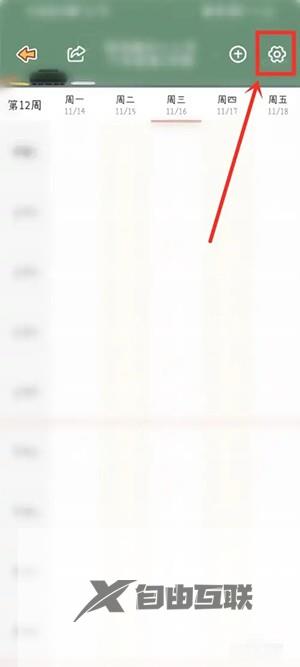
2、进入课程表页面,点击右上角“设置”图标。
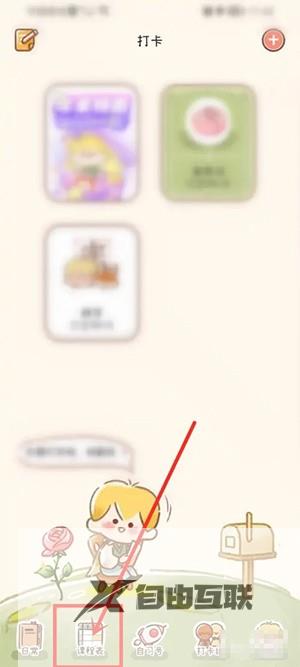
3、进入课程表设置界面,点击“小铅笔”图标。
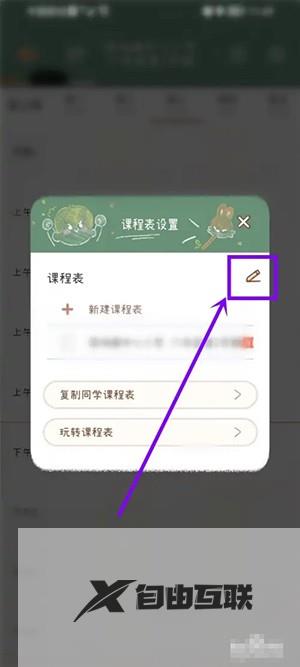
4、进入管理课程表界面,选择要删除的课程表,点击下方“删除”图标。
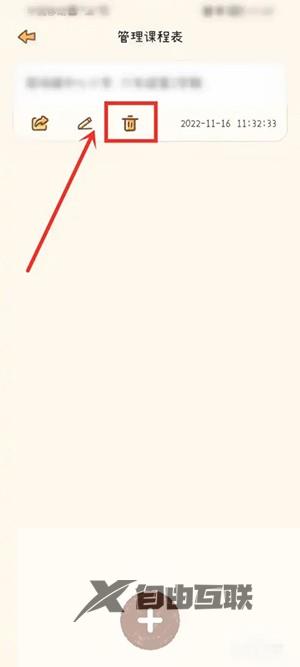
5、点击“确定”按钮,即可删除课程表。
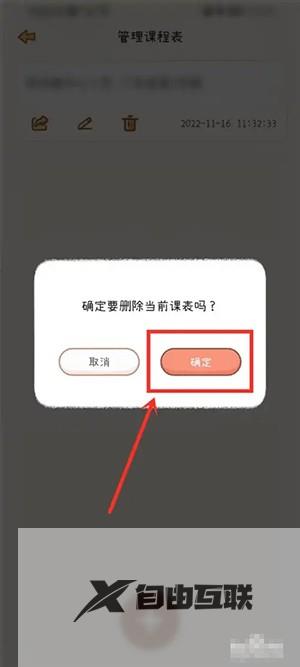
以上就是小编带来的yoyo日常怎么删除课程表?yoyo日常删除课程表方法,更多相关资讯教程,请关注自由互联。
